

Por Gina Barrow, Última atualização: August 5, 2017
Existe uma maneira de recuperar mensagens do WhatsApp de um dispositivo Samsung Galaxy?
Eu estava limpando minhas listas de conversas outro dia porque tinha muitas mensagens ruins. No entanto, eu acidentalmente excluiu mensagens do WhatsApp do meu Samsung Galaxy S7.
Essas mensagens eram do meu chefe e não posso mandar uma mensagem para ele me reenviar a conversa assim. O pior é que só descobri que apaguei toda a conversa sem backup quando ele me perguntou algo sobre os arquivos que enviou. Existe alguma maneira de recuperá-los facilmente, mesmo sem backup?
~Tânia
Dicas: Se você estiver usando um iPhone, clique aqui para recuperar facilmente suas mensagens do WhatsApp do seu iPhone.

Tendo focado no desenvolvimento de software para dispositivos Android, agora criamos uma ótima ferramenta para todos os usuários do Android.
Aqui vai uma dica para você: Baixar FoneDog - Recuperação de dados do Android para recuperar mensagens do WhatsApp do seu telefone Samsung de forma fácil e segura da memória interna do seu telefone. Este software ajudou muitas pessoas a recuperar seus dados perdidos, incluindo 1 ano ou mesmo 4 anos mensagens.
O WhatsApp salva suas mensagens por apenas 7 dias. Às vezes, as mensagens mais recentes também podem não ter backup ainda. Se suas mensagens forem mais antigas do que 7 dias ou você não consegue encontrar uma maneira de recuperá-los, você pode clique no botão abaixo para experimentar o FoneDog gratuitamente e veja se suas mensagens são recuperáveis.
Data Recovery Android
Recupere mensagens apagadas, fotos, contatos, vídeos, WhatsApp e assim por diante.
Encontre rapidamente dados perdidos e excluídos no Android com ou sem root.
Compatível com dispositivos Android 6000+.
Download grátis
Download grátis

Se você quiser experimentar algumas outras soluções, reunimos algumas ótimas ideias abaixo para você.
Parte 1. Restaurar mensagens excluídas do WhatsApp da Samsung por solução comumParte 2. Recuperar mensagens do WhatsApp excluídas permanentemente sem backupParte 3. Backup e restauração usando o Google Drive gratuitamenteGuia de vídeo: como recuperamos mensagens do WhatsApp de nossos telefones Samsung?Parte 4. Recomendação
As pessoas também leramComo usar o Samsung Data Recovery grátisComo recuperar fotos excluídas da Galeria AndroidOs 5 principais softwares de backup da Samsung para PC em 2024 Download grátis
Às vezes, um erro descuidado pode realmente nos custar muito tempo. Perder conversas importantes pode significar perder uma parte de você. Nesta era de grande tecnologia, as mensagens instantâneas se tornaram o aplicativo mais usado por causa de suas funções versáteis. O WhatsApp conquistou as mensagens instantâneas mais usadas, com mais de 1.4 bilhão de usuários em todo o mundo.
No entanto, também recebe inúmeras reclamações sobre recuperação de mensagens, principalmente de usuários do Android. Como é um problema comum a todos os usuários de smartphones, independentemente do sistema operacional, o WhatsApp precisa lidar com as soluções de recuperação. Como o WhatsApp fornece criptografia de ponta a ponta para conversas bidirecionais, eles não armazenam as mensagens em seus servidores por tanto tempo.
Eles geralmente fazem backups de suas mensagens todos os dias às 4 da manhã e são armazenados em seu telefone ou localmente. Então, quando você acidentalmente excluído WhatsApp Chats a partir de sua Samsung telefone com menos de 7 dias, você ainda poderá recuperá-los simplesmente desinstalando o aplicativo e reinstalando-o novamente. Veja como fazer isso:
Recupere o WhatsApp simplesmente desinstalando o aplicativo e reinstalando-o.
Para desinstalar o WhatsApp
Truques: Como recuperar mensagens se excluir acidentalmente o WhatsApp?
Para reinstalar o WhatsApp
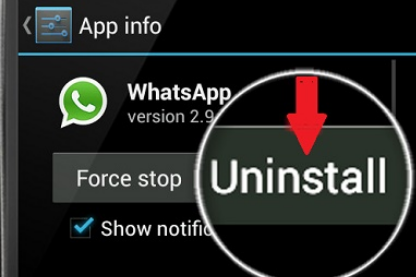
As pessoas também lêem:
Como recuperar vídeos excluídos no telefone Samsung
Recupere mensagens removidas do WhatsApp na Huawei
Passo a passo para recuperar mensagens apagadas do Whatsapp na Samsung
Desinstalar e reinstalar o WhatsApp é a maneira mais fácil de recuperar essas mensagens excluídas; a única desvantagem desse processo é que os backups duram apenas 7 dias. Se você excluiu as conversas por mais de uma semana, pode ser muito difícil recuperá-las.
Nesse caso, talvez seja necessário usar programas de recuperação de terceiros para restaurar as conversas. Você também pode ter pesquisado em toda a web os melhores tipos de software de recuperação para ajudá-lo recuperar mensagens apagadas do WhatsApp da Samsung.
Nós recomendamos altamente Recuperação de dados do FoneDog Android que é um programa confiável e garantido que recupera facilmente qualquer tipo de dados perdidos ou excluídos, como contatos, fotos, vídeos, mensagens de texto, histórico de chamadas e muito mais.
Download grátisDownload grátis
Este software possui os seguintes recursos de destaque:
O software FoneDog possui os seguintes recursos de destaque:

Agora que você já aprendeu muito sobre Recuperação de dados do FoneDog Android, agora é hora de usar o software e ver como FoneDog efetivamente recupera mensagens excluídas do WhatsApp Telefone Samsung. Tudo que você precisa fazer primeiro é baixar o programa.
Você pode encontrá-lo facilmente quando pesquisa on-line ou clicando no link fornecido.Recuperação de dados do FoneDog Android está disponível para ambos os sistemas operacionais, Windows e Mac. Baixe qual deles se adapta às suas necessidades.
Existe uma versão de avaliação gratuita se você quiser testar este software primeiro. Após o download, você precisa instalar e executar o programa seguindo as instruções na tela. Não se esqueça de concordar com seus termos e condições para que você possa usar o programa sem problemas. Inicie o software com cuidado até chegar ao menu principal. Clique em Mais ferramentas e selecione Recuperação de dados.
Siga o restante dos guias abaixo para obter instruções mais detalhadas ou clique no botão botão de download por uma tentativa.
Usando um cabo USB, você precisa estabelecer uma conexão entre o telefone Samsung e o computador. Durante esta parte, o software pode solicitar que você ative a depuração USB no seu dispositivo Android.
Isso é para permitir procedimentos mais profundos de verificação e recuperação. Se você já ativou a depuração USB antes, ele simplesmente solicitará que você permita o mesmo processo novamente na tela pop-up.
No entanto, se você ainda não ativou a depuração USB no dispositivo, talvez seja necessário permitir manualmente.

Para dispositivos com Android 4.2 up
Para dispositivos com Android 4.2 inativo
Depois de ativar a depuração USB no dispositivo Samsung, clique em OK para prosseguir para as próximas etapas.

Na próxima janela, você deverá escolher os arquivos que deseja recuperar. Usando as caixas de seleção, escolha Mensagens e Anexos do WhatsApp e clique em “Next".
Isso será usado como guia para o software FoneDog Android Data Recovery para os tipos de dados necessários para recuperar e digitalizar do dispositivo. Lembre-se de que quanto mais arquivos você marcar para recuperação, mais tempo a verificação poderá demorar, mas é igualmente eficaz para todos os tipos de recuperação de arquivos.

Quando o software FoneDog Android Data Recovery inicia a verificação, ele pode solicitar a autorização do superusuário no meio do caminho.
Você pode permitir, conceder e autorizar para dar permissão ao FoneDog Android Data Recovery para verificar mensagens e anexos do WhatsApp mais profundamente para recuperar essas conversas excluídas.

A varredura inteira pode demorar um pouco dependendo da quantidade total de dados sendo recuperados.
Quando ele parar, você verá todos os arquivos recuperados no lado direito da tela, onde poderá revisar e revisar as mensagens excluídas do WhatsApp na Samsung para garantir que recuperou o que estava procurando.

Depois de confirmar que você tem as mensagens necessárias do WhatsApp, você pode escolher seletivamente apenas essas mensagens específicas ou selecionar todos os itens recuperados.
Você pode passar por cima de cada conversa e marcar as caixas ao lado delas se quiser que essa mensagem específica seja recuperada.
Clique no Recuperar botão na parte inferior da tela. Os arquivos serão salvos em uma pasta em seu computador nos formatos de arquivo HTML ou CSV.
Este é um guia completo sobre como recuperar mensagens apagadas do WhatsApp Samsung, espero que você possa se beneficiar daqui.

Download grátis Download grátis
Não há suor quando você usa Recuperação de dados do FoneDog Android. Você pode rapidamente recuperar mensagens apagadas do Whatsapp do seu Samsung telefone sem colocar muita pressão sobre si mesmo e perder todos os dados.
Não há sensação de conforto quando você sabe que um software profissional cuidará de seus dados e os tratará bem. Então, da próxima vez que você se deparar com o medo de perda de dados em qualquer um dos seus telefones e tablets Android, basta usar Recuperação de dados do FoneDog Android e em pouco tempo, você pode recuperar os arquivos novamente mesmo sem nenhum backup.
Dica: Se você também quiser recuperação de fotos no Android de graça, esta ferramenta ajudaria.
Outra maneira rápida e fácil de recuperar excluídos Mensagens de WhatsApp a partir de sua Samsung dispositivo é através de backups do Google Drive. Sim, agora você pode usar o Google Drive como um de seus backups do WhatsApp, mas deve certificar-se de ter criado backups anteriores antes do incidente acontecer para recuperar mensagens do WhatsApp após redefinição de fábrica ou após exclusão acidental.
Configurar o Backup do Google Drive
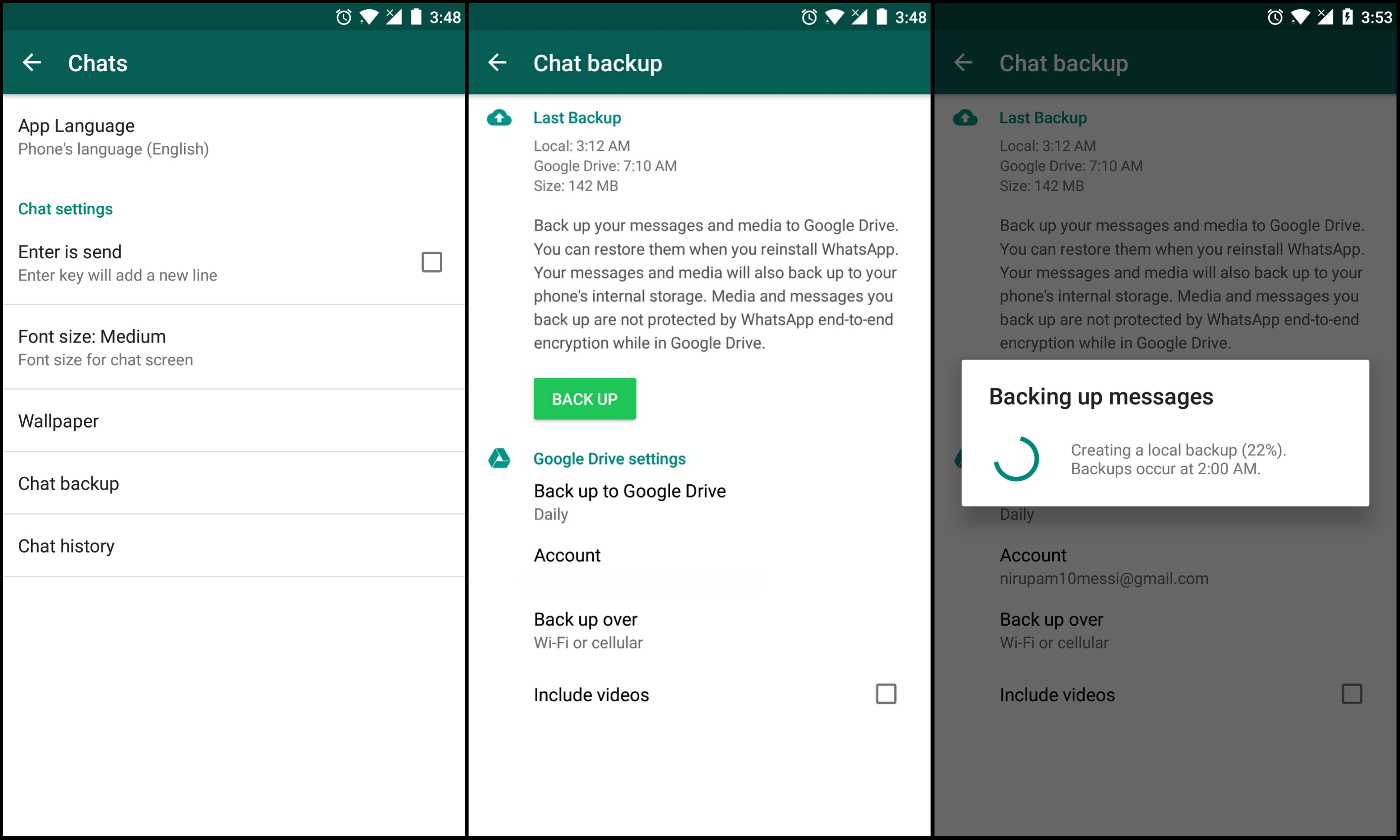
Observação: se esta é a primeira vez que você está usando o Google Drive, pode demorar um pouco para que o primeiro backup seja concluído, portanto, certifique-se de ter mais de 50% de duração da bateria ou melhor conectar o telefone a uma fonte de alimentação.
Recupere mensagens do WhatsApp do Google Drive
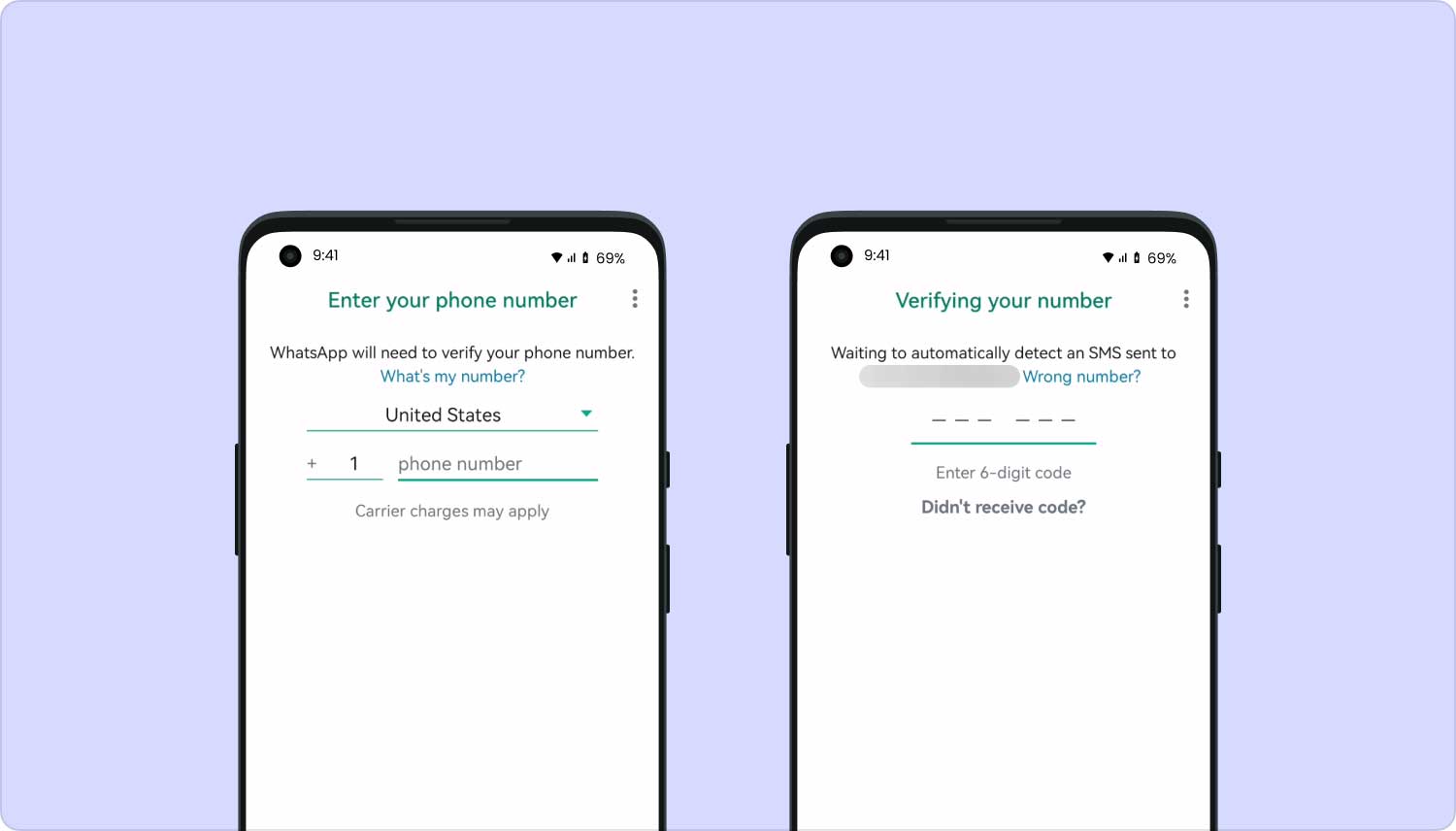
Agora você terá todas as mensagens das quais fez backup usando o Google Drive. No entanto, o Google Drive é uma boa opção de backup; a desvantagem de usar o Google Drive como backup é que ele só pode manter o backup atual dentro da mesma conta do Google.
Depois de fazer outro backup usando a mesma conta do Google, ele substituirá os backups existentes ou anteriores e pode ser difícil ou impossível recuperar os backups do Google Drive. Você também pode transferir facilmente o conteúdo de backup da unidade do Google em seu novo telefone, desde que a mesma conta válida do Google seja usada.
Você também pode enviar suas conversas por e-mail para ter certeza de obter uma cópia das mensagens ou enviá-las para seus amigos e grupos de trabalho. Veja como:
Esta é outra dica útil que você pode fazer para futuras referências.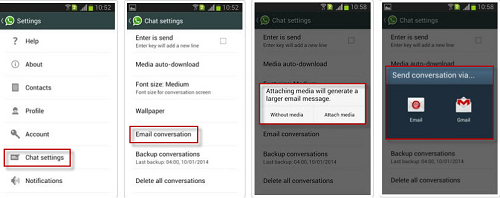
Isto é um guia de vídeo você como restaurar as conversas do WhatsApp da Samsung, basta clicar e assistir a este vídeo e você pode fazê-lo.
Neste post, você aprendeu todas as maneiras mais fáceis e rápidas de recuperar mensagens apagadas do WhatsApp de Samsung dispositivos. Não foram necessários especialistas técnicos durante todo o processo que discutimos. Embora o WhatsApp tenha sido generoso o suficiente para nos fornecer todas as opções de backup e restauração, seus métodos ainda estão limitados a um certo período de tempo.
Isso só é bom para incidentes recentes de perda de dados ou não mais de uma semana ou 7 dias. No entanto, se você percebeu que perdeu suas conversas do WhatsApp por mais do que o período permitido, pode ser difícil recuperá-las, a menos que você use programas de recuperação. Encontrar programas de recuperação também é um grande desafio devido à forte concorrência de mercado na indústria de software.
Mas com base no que você aprendeu acima, o FoneDog Android Data Recovery é o parceiro de recuperação perfeito para todos os dispositivos Android. Agora você nunca pode temer a perda de dados, desde que mantenha este programa à mão dentro de seus desktops. Compartilhe isso com seus amigos que podem precisar de uma pequena ajuda de recuperação hoje!
Deixe um comentário
Comentário

Noah2019-04-24 02:39:43
Bom guia com passos simples, vou tentar mais tarde ...
Data Recovery Android
Recupere arquivos excluídos do telefone ou tablets Android.
Download grátis Download grátisArtigos Quentes
/
INTERESSANTEMAÇANTE
/
SIMPLESDIFÍCIL
Obrigada! Aqui estão suas escolhas:
Excelente
Classificação: 4.7 / 5 (com base em 68 classificações)